平板电脑如何设置播放外接U盘?遇到问题怎么办?
- 电子常识
- 2025-04-25
- 5
随着科技的不断进步,平板电脑已经成为我们日常生活中不可或缺的工具之一。对于需要随时处理文件和娱乐的用户来说,能够轻松地连接外接设备,比如U盘,是提高效率与享受便捷的重要功能。然而,对于许多平板电脑用户来说,设置播放外接U盘可能是一个挑战。本文将为您详细解答如何在平板电脑上设置播放外接U盘,并且提供遇到常见问题时的解决方案。
1.平板电脑设置播放外接U盘的基本步骤
1.1确认平板电脑支持OTG功能
OTG(On-The-Go)功能允许平板电脑通过USB接口直接连接外部设备,如U盘、键盘、鼠标等。在开始之前,请确认您的平板电脑支持OTG功能。查看平板电脑的说明书或相关技术规格,通常在“配件”或“功能特性”部分会明确提及。
1.2准备OTG转接线
如果您的平板电脑没有直接支持USB接口,您可能需要一个OTG转接线。将OTG转接线的一端连接到平板电脑的Micro-USB或Type-C接口,另一端则连接到U盘。
1.3连接U盘
将U盘插入OTG转接线的USB接口。这时,平板电脑通常会自动检测到外接存储设备,并弹出窗口询问您要进行什么操作。
1.4访问U盘中的文件
在弹出的提示框中,选择打开U盘,或者选择“文件管理器”或“我的电脑”(根据平板电脑的操作系统而定),这样您就可以浏览U盘中的文件了。
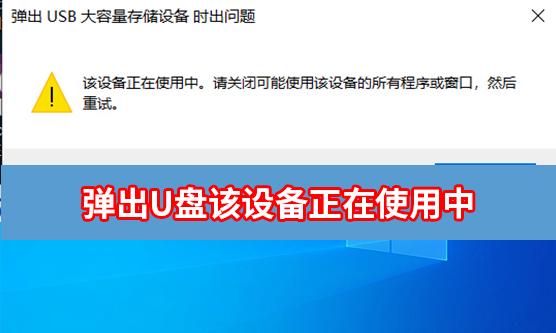
2.如何播放U盘中的媒体文件
2.1找到媒体播放应用
在您的平板电脑上找到视频或音频播放应用,比如VLC、MXPlayer等。如果您的平板电脑没有自带的播放器,您可能需要先下载一个。
2.2浏览并选择媒体文件
打开媒体播放应用后,点击应用中的文件浏览图标,然后选择U盘中的视频或音频文件进行播放。
2.3设置默认播放器
如果遇到播放器无法识别或默认不打开媒体文件的情况,您可以在系统设置中,找到默认应用设置,将该媒体播放器设置为默认的视频或音频播放应用。
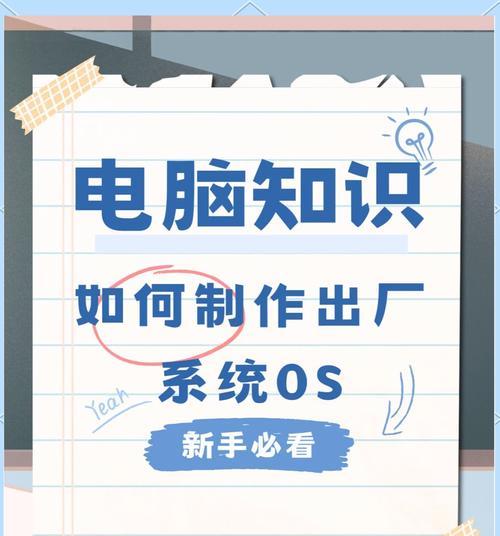
3.遇到问题怎么办?
3.1平板电脑无法检测到U盘
如果您的平板电脑没有检测到U盘,您需要首先确认U盘是否正常工作。可以将其插入其他电脑进行测试。请检查OTG转接线是否损坏,或者平板电脑的USB接口是否清洁。如果一切正常,您可能需要重启平板电脑再次尝试。
3.2文件无法打开或播放
如果文件无法打开或播放,首先确认文件格式是否被您的平板电脑或播放应用支持。如果文件格式支持,尝试打开其他U盘中的文件看是否有同样的问题,这可能是文件损坏或播放器版本过旧导致的。
3.3U盘格式不兼容
如果平板电脑提示U盘格式不兼容,这通常意味着U盘使用了平板电脑不支持的文件系统(如NTFS)。此时,您可以考虑将U盘格式化为FAT32或exFAT格式,这两种格式被大多数设备广泛支持。
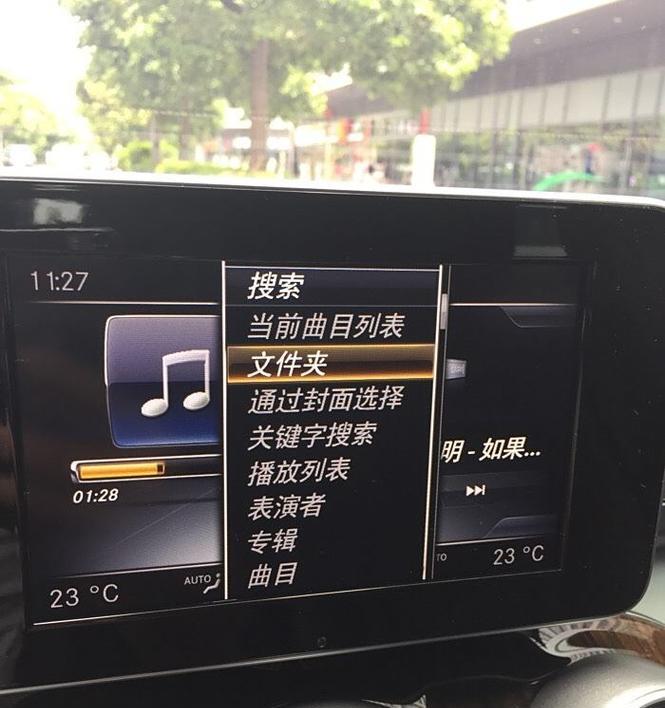
4.
通过上述步骤,相信您已经能够顺利地在平板电脑上设置并播放外接U盘中的文件。遇到问题时,不要慌张,按照本文提供的解决方案一一排查,通常都能找到问题所在。在操作过程中,保持细心和耐心至关重要。
如果您在操作过程中还有其他疑问,不妨再次阅读本文,或者在专业的平板电脑论坛中寻求帮助。随着技术的发展,平板电脑的使用将变得更加简单与高效。我们希望本文能够为您使用平板电脑提供实质性的帮助。
版权声明:本文内容由互联网用户自发贡献,该文观点仅代表作者本人。本站仅提供信息存储空间服务,不拥有所有权,不承担相关法律责任。如发现本站有涉嫌抄袭侵权/违法违规的内容, 请发送邮件至 3561739510@qq.com 举报,一经查实,本站将立刻删除。